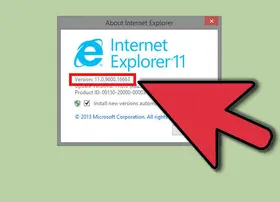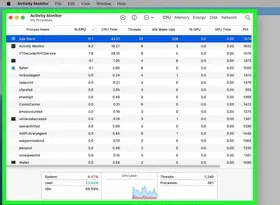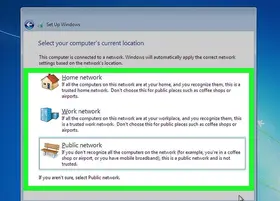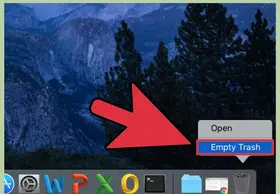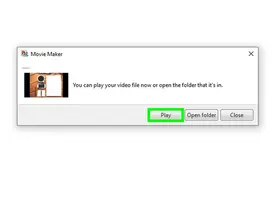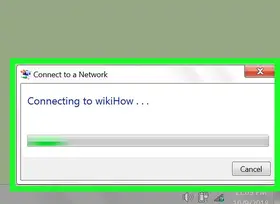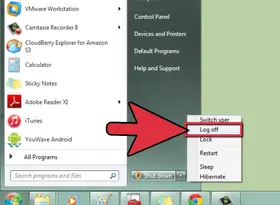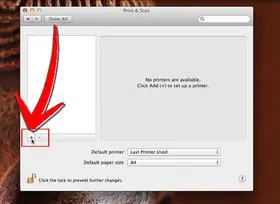怎么用Windows命令提示符添加和删除用户账户
答案未评审
修改时间
浏览量
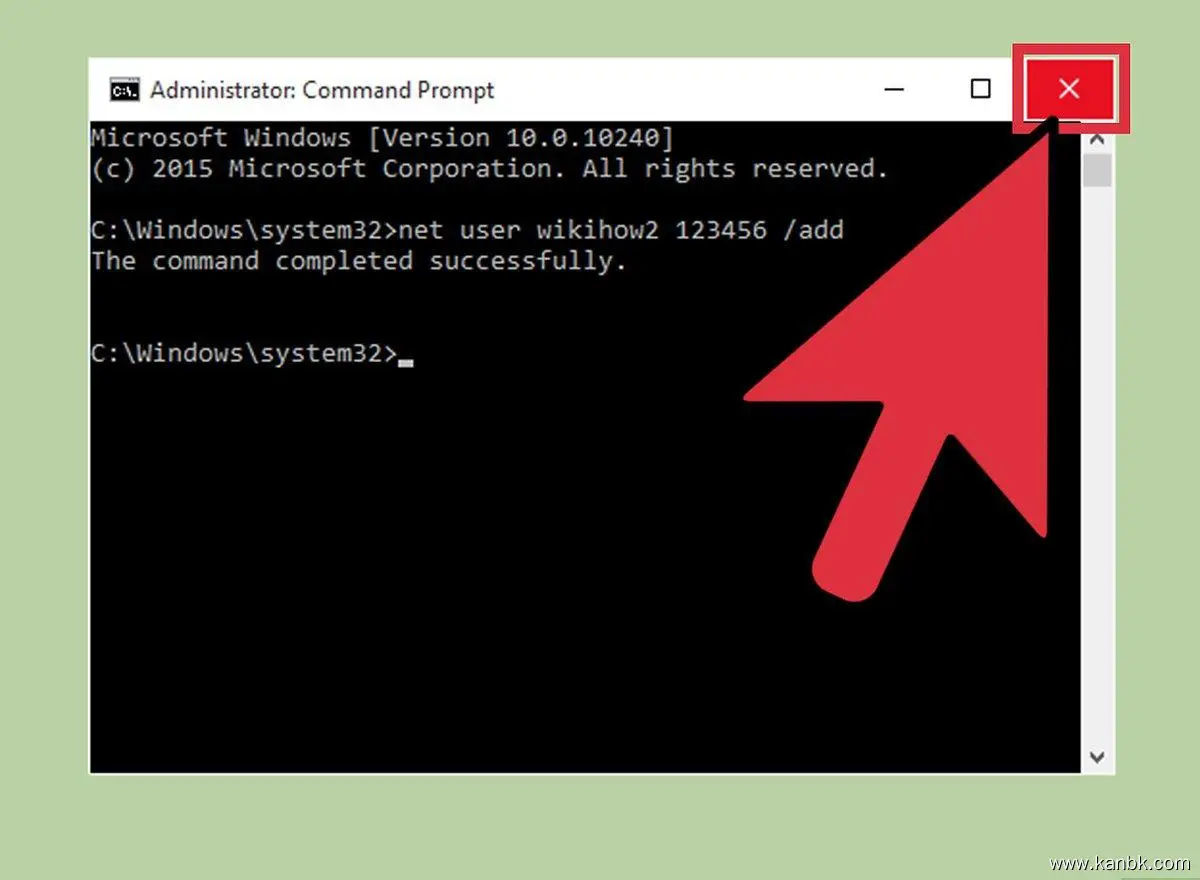
Windows 命令提示符是一种基于文本的命令行界面,可以用于执行各种系统管理任务,如添加和删除用户账户。以下是使用 Windows 命令提示符添加和删除用户账户的步骤:
打开命令提示符:按下 Windows + R 键,然后在运行框中输入“cmd”命令,即可打开命令提示符。
添加用户账户:要添加新的用户账户,可以使用“net user”命令。在命令提示符中,输入以下命令并按 Enter 键:
net user <用户名> <密码> /add其中,<用户名>是你要创建的新用户账户的名称,<密码>是该账户的密码。例如,要创建一个名为“test”的账户,并将密码设置为“123456”,则应该输入以下命令:
net user test 123456 /add如果命令执行成功,系统将显示“命令成功完成”的消息。
删除用户账户:要删除现有的用户账户,可以使用“net user”命令结合“/delete”选项。在命令提示符中,输入以下命令并按 Enter 键:
net user <用户名> /delete其中,<用户名>是要删除的用户账户的名称。例如,要删除名为“test”的账户,则输入以下命令:
net user test /delete如果命令执行成功,系统将显示“命令成功完成”的消息。
需要注意的是,在使用命令提示符添加或删除用户账户之前,必须以管理员身份运行命令提示符。另外,为了确保系统安全,不应该随意添加或删除用户账户,除非你完全确定该操作的影响和后果。
除了使用命令提示符之外,Windows 还提供了图形化界面的用户管理工具,可以帮助用户更加方便地管理用户账户。在 Windows 系统中,可以通过控制面板、计算机管理等工具来进行用户账户的添加和删除操作。